Co robić po zacięciu papieru
Jeśli podczas drukowania dojdzie do zacięcia papieru (gdy pojawi się kod pomocniczy 1300/1303/1304/1313), wykonaj poniższą procedurę.
 Uwaga
Uwaga
- Jeśli papier nie jest zacięty (kod pomocniczy nie jest wyświetlany), ale papier nie jest podawany normalnie, zobacz Co zrobić, gdy papier nie jest normalnie podawany.
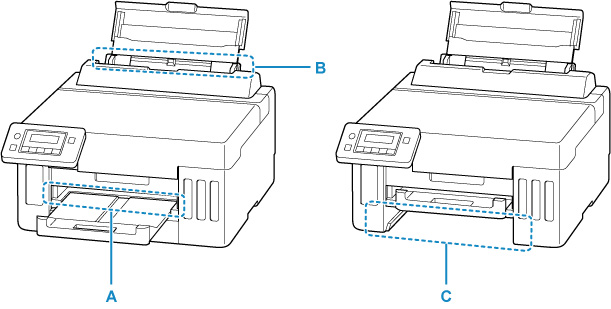
 Ważne
Ważne
- Podczas sprawdzania otworu wyjściowego papieru/otworu podajnika lub wyjmowania obcych przedmiotów nie obracaj drukarki do góry nogami ani jej nie przechylaj. Atrament może wyciec.
-
Kwestia 1 Czy podjęto próbę drukowania na papierze o małym rozmiarze, takim jak 10x15cm 4"x6" (4"x6" 10x15cm)?
-
Kwestia 2 Czy zacięty papier jest widoczny w otworze wyjściowym papieru (A)?
-
Kwestia 3 Czy zacięty papier jest widoczny w otworze podajnika tylnej tacy (B)?
Wyjmij papier inny niż zacięty na tylnej tacy, a następnie sprawdź, czy zacięty papier jest widoczny w otworze podajnika tylnej tacy.
-
Kwestia 4 Czy zacięty papier jest widoczny w otworze podajnika kasety (C)?
Schowaj tacę wyprowadzania papieru, a następnie sprawdź, czy zacięty papier jest widoczny w otworze podajnika kasety.
-
Kwestia 5 Jeśli zacięty papier nie jest widoczny w otworze wyjściowym papieru lub otworze podajnika.
Usuwanie zaciętego papieru przez otwór wyjściowy papieru
-
Chwyć mocno zacięty papier dwiema dłońmi i powoli go wyciągnij.
Powoli wyciągnij papier tak, aby go nie podrzeć.
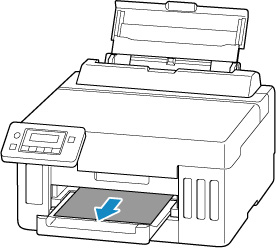
 Uwaga
Uwaga-
Jeśli nie możesz wyciągnąć papieru, włącz ponownie drukarkę, nie próbując wyjmowania papieru z użyciem nadmiernej siły. Papier może zostać wysunięty automatycznie.
Naciśnij na drukarce przycisk Stop, aby zatrzymać drukowanie, a następnie wyłącz drukarkę.
-
Jeśli papieru nie można wyciągnąć lub jest on podarty, otwórz pokrywę górną drukarki i usuń zacięty papier z wnętrza drukarki.
-
-
Naciśnij przycisk OK na drukarce.
Drukarka wznowi drukowanie. Wydrukuj ponownie stronę, która nie została ukończona z powodu zacięcia papieru.
Jeśli w kroku 1 drukarka została wyłączona, wszystkie zadania w kolejce wydruku zostaną anulowane. Ponów drukowanie.
 Uwaga
Uwaga- Przy ponownym ładowaniu papieru upewnij się, że używasz odpowiedniego papieru i że wkładasz go prawidłowo.
- Zaleca się użycie papieru o rozmiarze innym niż A5 podczas drukowania dokumentów ze zdjęciami lub grafiki. Papier formatu A5 może zwijać się i zacinać podczas wychodzenia z drukarki.
Jeśli powyższe środki nie rozwiążą problemu, w drukarce mogą być nadal jakieś resztki papieru. Patrz Usuwanie zaciętego papieru z drukarki.
Usuwanie zaciętego papieru przez otwór podajnika tylnej tacy
-
Chwyć mocno zacięty papier dwiema dłońmi i powoli go wyciągnij.
Powoli wyciągnij papier tak, aby go nie podrzeć.
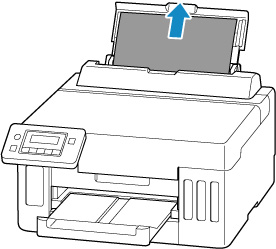
 Uwaga
Uwaga-
Jeśli papieru nie można wyciągnąć lub jest on podarty, zapoznaj się z następną stroną, aby odłączyć zespół przenoszenia papieru, a następnie wyciągnij zacięty papier z otworu podajnika tylnej tacy.
-
-
Załaduj papier do tylnej tacy.
 Uwaga
Uwaga- Upewnij się, że używasz odpowiedniego papieru i prawidłowo go wkładasz.
- Zaleca się użycie papieru o rozmiarze innym niż A5 podczas drukowania dokumentów ze zdjęciami lub grafiki. Papier formatu A5 może zwijać się i zacinać podczas wychodzenia z drukarki.
-
Naciśnij przycisk OK na drukarce.
Drukarka wznowi drukowanie. Wydrukuj ponownie stronę, która nie została ukończona z powodu zacięcia papieru.
Jeśli powyższe środki nie rozwiążą problemu, w drukarce mogą być nadal jakieś resztki papieru. Patrz Usuwanie zaciętego papieru z drukarki.
Usuwanie zaciętego papieru przez otwór podajnika kasety
-
Chwyć mocno zacięty papier dwiema dłońmi i powoli go wyciągnij.
Powoli wyciągnij papier tak, aby go nie podrzeć.

 Uwaga
Uwaga-
Jeśli papieru nie można wyciągnąć lub jest on podarty, odłącz pokrywę tylnąi usuń zacięty papier od tyłu.
-
-
Załaduj papier do kasety.
 Uwaga
Uwaga- Do kasety można ładować papier zwykły formatu A4, Letter, A5, B5 lub Executive.
-
Wyciągnij tacę wyprowadzania papieru.
-
Naciśnij przycisk OK na drukarce.
Drukarka wznowi drukowanie. Wydrukuj ponownie stronę, która nie została ukończona z powodu zacięcia papieru.
Jeśli powyższe środki nie rozwiążą problemu, w drukarce mogą być nadal jakieś resztki papieru. Patrz Usuwanie zaciętego papieru z drukarki.

